
コンテンツ
この記事の内容:Netgear Genieルーターのパスワードを変更する古いNetgearルーターのパスワードを変更するNetgearルーターを工場出荷時の設定に復元する
パスワードが危険にさらされている場合、または単に更新する場合は、Netgearルーターのパスワードを変更することを検討してください。 Netgearパスワードを忘れた場合は、パスワードの変更を許可する前に、出荷時設定へのリセット方法の手順に従う必要があります。 Netgearワイヤレスルーターのパスワードを変更する場合は、以下のいずれかの方法に従ってください。
ステージ
方法1 Netgear Genieルーターでパスワードを変更する
-

コンピューターでインターネットブラウザーを起動します。 -

インターネットブラウザーのアドレスバーに次のURLのいずれかを入力します。 「http://www.routerlogin.net」、「http://www.routerlogin.com」、「http://192,168.1.1」または「http://192,168.0.1」。- 上記のデフォルトアドレスのいずれかではなく、ルーターのURLをいつでも置き換えた場合は、作成したURLを入力するよう求められます。
-

提供されているフィールドにルーターの現在のユーザー名とパスワードを入力します。 Genie Netgearルーターのデフォルトのユーザー名とパスワードは「admin」と「password」です。 Genie Netgearルーターのユーザーインターフェイスが画面に表示されます。 -
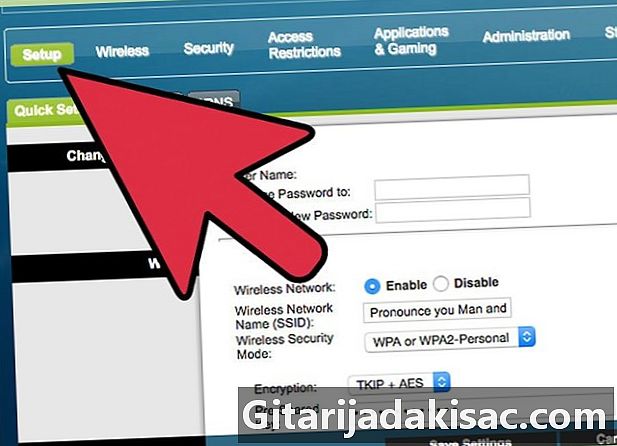
[詳細]タブをクリックし、左側の[構成]タブをクリックします。 -

「ワイヤレス設定」をクリックします。 -

[セキュリティオプション]セクションの[セキュリティフレーズ]という名前のフィールドの横にある現在のパスワードを削除します。 -
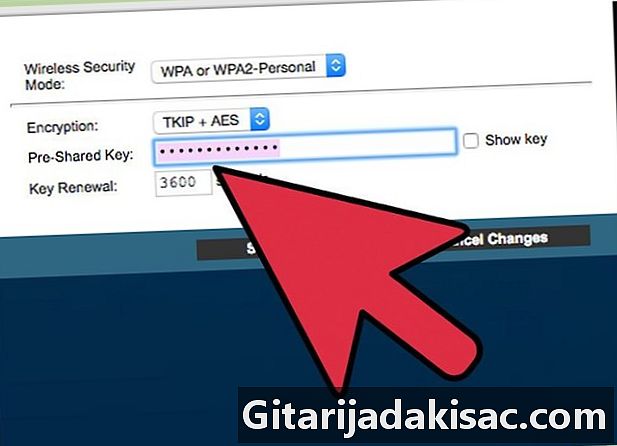
選択した新しいパスワードを入力し、[ワイヤレスセットアップ]ダイアログボックスの上部にある[適用]をクリックします。 Netgear Genieルーターのパスワードが変更されました。- 2.4GHzワイヤレスバンドと5Ghzワイヤレスバンドのデュアルルーターを使用している場合、「セキュリティオプション」の下のそれぞれのセクションでパスワードを変更する必要があります。
-
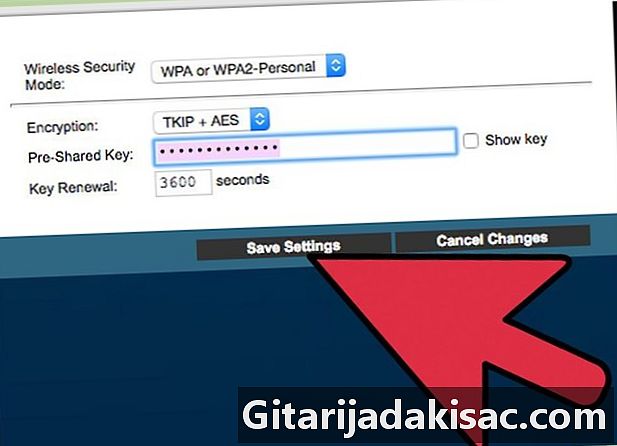
Netgear Genieルーターインターフェイスを終了します。 ルーターにワイヤレスデバイスが接続されている場合は、ユーザー名と新しい更新されたパスワードを使用してログインする必要があります。
方法2古いNetgearルーターでパスワードを変更する
-

コンピューターでインターネットブラウザーを開きます。 -
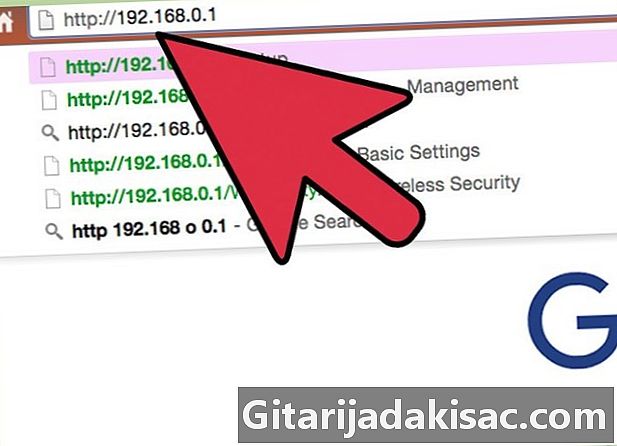
インターネットブラウザーのアドレスバーに次のURLのいずれかを入力します。 「http://www.routerlogin.net」、「http://www.routerlogin.com」、「http://192,168.1.1」または「http://192,168.0.1」。- ある時点でルーターのデフォルトURLを変更した場合、変更したURLを入力するよう求められます。
-

この目的のために提供されているフィールドに、ルーターの現在のユーザー名とパスワードを入力します。 デフォルトのNetgearルーターのユーザー名とパスワードは、それぞれ「admin」と「password」です。 NetgearルーターのSmartWizardプログラムが画面に表示されます。 -
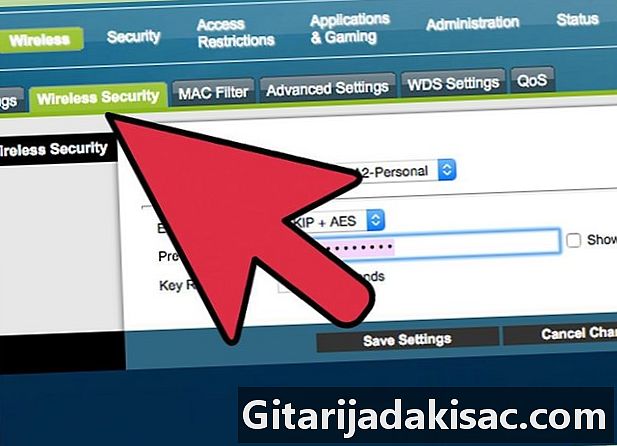
SmartWizardの左ペインの[構成]の下にある[ワイヤレス設定]をクリックします。 -
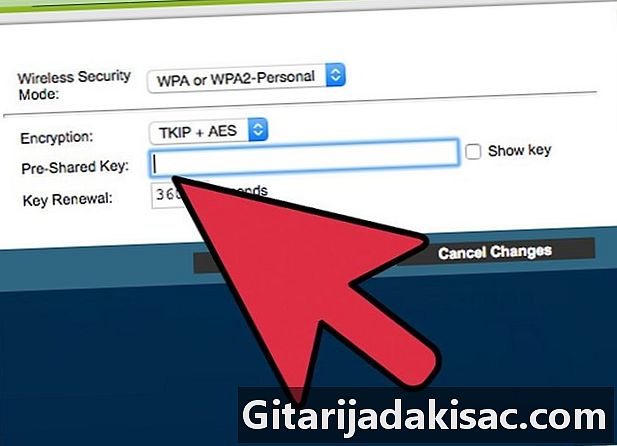
[セキュリティオプション]の下の[セキュリティフレーズ]フィールドで現在のパスワードを削除します。 -
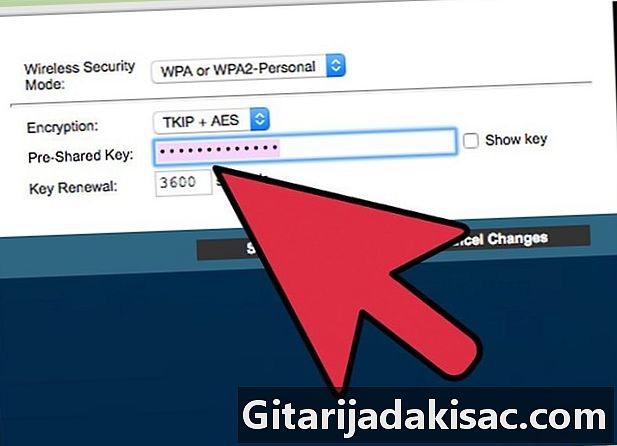
[セキュリティフレーズ]フィールドに選択した新しいパスワードを入力します。 -
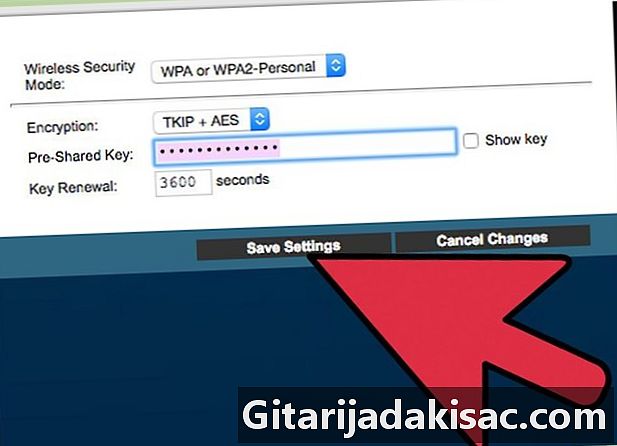
ウィンドウの下部にある「適用」ボタンをクリックし、「サインアウト」をクリックします。 Netgearルーターのパスワードが正式に変更されます。
方法3 Netgearルーターを工場出荷時のパラメーターに復元する
-
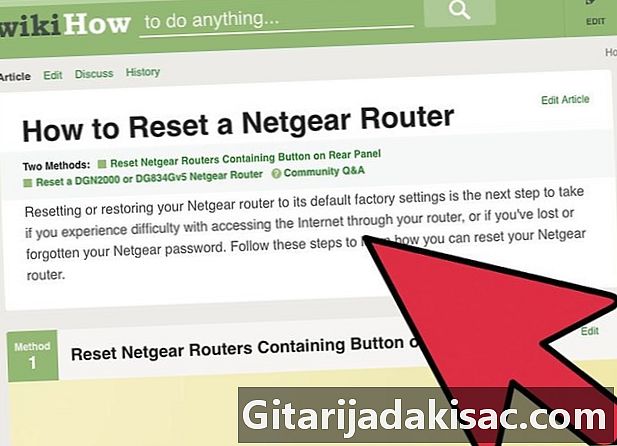
Netgearルーターを調べて、「Reset」または「Restore factory settings」というラベルの付いたボタンを見つけます。 ボタンがまったくラベル付けされておらず、ルーターのくぼみにある場合があります。 -

指で、またはまっすぐに伸ばしたペーパークリップなどの細いツールでリセットボタンを押します。 -
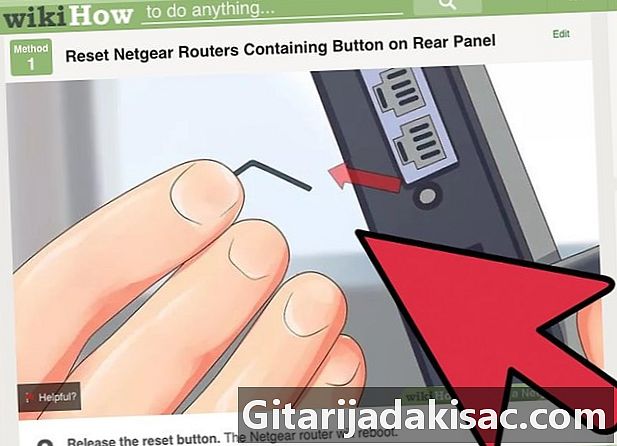
[電源]または[テスト]の横のライトが点滅し始めるまで、リセットボタンを押し続けます。 このプロセスには最大20秒かかります。 -
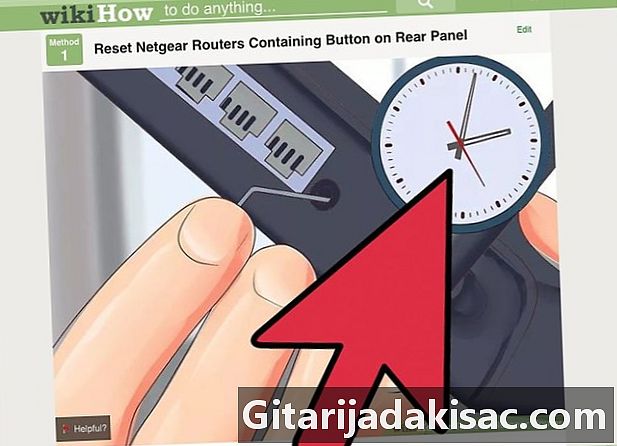
ルーターが完全に再起動するまで待ちます。 -
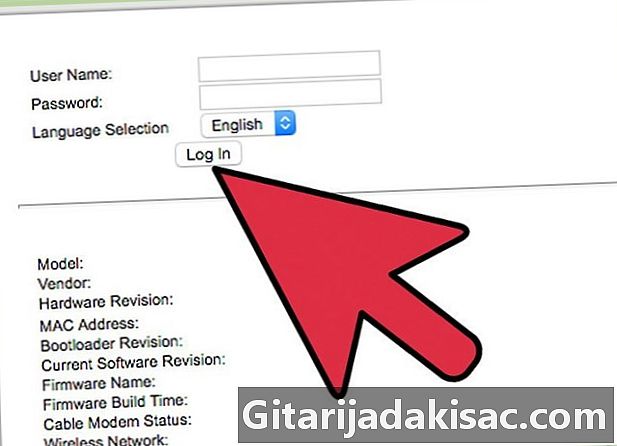
デフォルトのNetgearパスワード「password」を使用してルーターにログインします。 これで、この記事に含まれる他の2つの方法のいずれかを使用してパスワードを変更できるようになります。- 上記の手順が初めて機能しない場合は、ルーターのプラグを抜いてリセットボタンを押し、リセットボタンを押しながらルーターに電源を再接続してから、この方法の残りの手順を実行します。